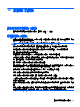Mini User Guide-Windows 7
更新 BIOS
若要更新 BIOS,請首先確定您目前擁有的 BIOS 版本,然後下載並安裝新的 BIOS。
確定 BIOS 版本
若要判斷可用的 BIOS 更新所包含的 BIOS 版本,是否比目前安裝在電腦中的版本更新,您必須知道目
前安裝的系統 BIOS 版本。
開啟 Setup Utility,就會顯示 BIOS 版本資訊(又稱為 ROM
日期
和
系統
BIOS)。
若要顯示 BIOS 資訊:
1. 開啟或重新啟動電腦,然後在螢幕左下角顯示「F10 = BIOS Setup Options」(F10 = BIOS 設定
選項)訊息時,按下 f10,即可開啟 Setup Utility。
2. 如果 Setup Utility 開啟時沒有顯示系統資訊,請使用方向鍵選取「主要 (Main)」功能表。
當選擇了「主要」功能表,便會顯示 BIOS 及其他系統資訊。
3. 若要離開 Setup Utility,使用方向鍵選取「離開 (Exit)」>「捨棄變更後離開 (Exit Discarding
Changes)」,然後按下 enter。
下載 BIOS 更新檔
注意: 為了避免損壞電腦或安裝失敗,請在電腦使用 AC 變壓器連接至可靠的外部電源時,才下載和
安裝 BIOS 更新。當電腦以電池電力或連接到選用的電源執行時,請勿下載或安裝 BIOS 更新。在下載
與安裝期間,請遵循這些指示:
請勿從 AC 插座拔出電源線,中斷電腦的電力。
請勿關閉電腦或啟動睡眠或休眠。
請勿插入、取出、連接或中斷連接任何裝置、纜線或電源線。
若要下載 BIOS 更新檔:
1. 在 HP 網站上存取為您的電腦提供軟體的頁面:
選擇「開始」>「說明及支援」,然後選擇軟體和驅動程式更新檔。
2. 依照螢幕上的指示識別您的電腦,並存取您要下載的 BIOS 更新。
3.
在下載區域,遵循這些步驟:
a. 識別比目前安裝於電腦中 BIOS 版本更新之 BIOS 更新。記下日期、名稱或其他識別碼。當更
新下載到硬碟後,您將來可能需要此資訊來找到更新。
b.
按照指示以將您的選項下載到硬碟上。
記下要將 BIOS 更新下載到您硬碟上的位置路徑。當您準備安裝此更新時,將需要存取此路
徑。
附註: 如果您的電腦已連線至網路,請在安裝任何軟體更新,尤其是系統 BIOS 更新之前,先洽
詢網路管理員。
68 第 12 章 更新軟體